Wie ändere ich die Standard-WordPress-Anmelde-URL in eine benutzerdefinierte URL?
Veröffentlicht: 2022-03-28Ein kleiner, aber entscheidender Schritt zum Erstellen einer sicheren WordPress-Website ist die Änderung der URL der WordPress-Anmeldeseite. Sie müssen erwägen, die standardmäßige WordPress-Anmelde-URL Ihrer Website in eine benutzerdefinierte URL zu ändern.
Wenn Sie nicht wissen, wie, machen Sie sich keine Sorgen. Es ist ziemlich einfach, wenn Sie Plugins wie Benutzerregistrierung und WPS-Anmeldung ausblenden haben. Wir führen Sie durch eine Schritt-für-Schritt-Anleitung, wie Sie Ihre WordPress-Anmelde-URL mit diesen Plugins ändern können.
Sie sind sich nicht sicher, was genau die Standard-Anmelde-URL ist und warum Sie sie ändern müssen? Beginnen wir mit einer einfachen Erklärung unten.
Was ist die Standard-WordPress-Anmelde-URL und warum sollte sie geändert werden?
Die standardmäßige WordPress-Anmelde-URL ist einfach die festgelegte URL für die Administrator-Anmeldeseite auf WordPress-Websites, die einem Standardformat folgt.
Das bedeutet, dass Sie die Anmelde-URL jeder WordPress-Website finden, wenn Sie diese Adresse in die Suchleiste Ihres Browsers eingeben.
example.com/wp-admin oder example.com/wp-login.php
Durch Hinzufügen des wp-admin- oder wp-login-Pfads zur Haupt-URL der Website gelangen Sie zur WordPress-Anmeldeseite.
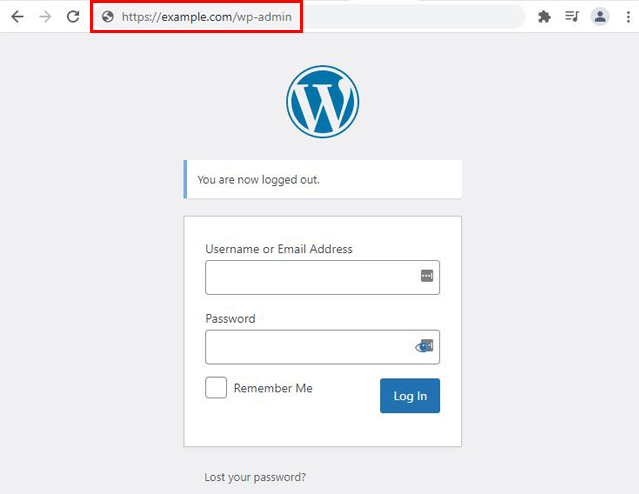
Wie Sie sehen können, dauert es nur wenige Sekunden, um über die Standard-URL auf die Anmeldeseite einer beliebigen Website zuzugreifen.
Dies wirft die Frage auf – ist es wirklich sicher, die Standard-Anmelde-URL für Ihre Website zu verwenden? Wann ist es für eine zufällige Person so einfach, auf die Anmeldeseite der Website zuzugreifen?
Nun, die gute Nachricht ist, dass Sie dies vermeiden können, indem Sie die Standard-Anmelde-URL in eine benutzerdefinierte URL ändern. Sie müssen lediglich eine neue URL erstellen und die Standard-URL durch die benutzerdefinierte ersetzen.
Jetzt können nur die Personen, die diese neue URL kennen, die Anmeldeseite Ihrer Website finden und sich beim Dashboard anmelden.
Obwohl Sie immer noch zusätzliche Login-Sicherheitsmaßnahmen implementieren müssen, fügt das Ändern der Standard-URL die erste Schutzebene gegen Personen hinzu, die versuchen, sich in Ihr System zu hacken.
Der andere wichtige Grund besteht darin, das Anmeldeerlebnis für Ihre Benutzer vollständig umzugestalten. Mit einer benutzerdefinierten Anmeldeseite für Ihre Website anstelle der gleichen alten WordPress-Anmeldeseite können Sie Benutzern ein besseres Anmeldeerlebnis bieten. Und das alles, ohne die zentrale Anmeldeseite durch aufwendige Codierung anpassen zu müssen.
Aus diesem Grund ist es eine gute Idee, die Standard-URL in eine benutzerdefinierte Anmeldeseiten-URL zu ändern. Sehen wir uns im nächsten Abschnitt an, wie Sie das tun können.
Wie ändere ich die Standard-WordPress-Anmelde-URL in eine benutzerdefinierte URL?
Die URL-Änderung der WordPress-Anmeldeseite ist überhaupt nicht kompliziert, besonders wenn Sie unglaubliche WordPress-Plugins zur Hand haben.
Ein solches Plugin ist die Benutzerregistrierung, mit der Sie eine benutzerdefinierte Anmeldeseiten-URL erstellen und die Standard-URL ersetzen können.
Eine alternative Methode besteht darin, die Standard-URL vollständig auszublenden und mit einer neuen URL zu überdecken, indem das WPS-Plug-in Hide Login verwendet wird. Jedem, der versucht, über die Standard-URL auf Ihre Anmeldeseite zuzugreifen, wird ein 404-Fehler angezeigt.
Wir gehen beide Methoden im Detail durch, damit Sie die Methode, die am besten zu Ihnen passt, auf Ihrer Website implementieren können. Lass uns anfangen!
1. Erstellen Sie eine benutzerdefinierte Anmelde-URL mit dem Benutzerregistrierungs-Plugin
Wir besprechen zunächst das Erstellen einer benutzerdefinierten Anmelde-URL mit dem Benutzerregistrierungs-Plugin.
Um eine kurze Einführung zu geben, ist die Benutzerregistrierung eines der führenden Plugins zum Erstellen von Registrierungsformularen, die auf dem WordPress-Marktplatz verfügbar sind.
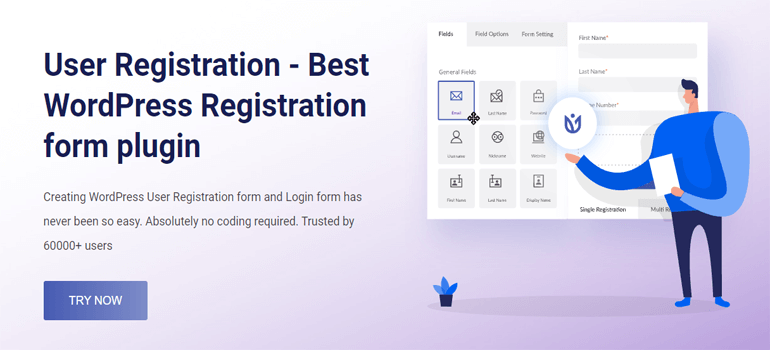
Es ist mit einer benutzerfreundlichen Oberfläche ausgestattet, die es Benutzern ermöglicht, Registrierungsformulare mit Leichtigkeit zu erstellen und anzupassen. Der Drag-and-Drop-Builder, gepaart mit den unbegrenzten Anpassungsoptionen für einzelne Felder und Formulare, bietet eine intuitive Formularerstellung.
Ganz zu schweigen von dem integrierten Anmeldeformular und der dazugehörigen Kontoseite. Am wichtigsten ist, dass Sie eine Handvoll wichtiger Funktionen erhalten, die erforderlich sind, um Ihre WordPress-Anmeldeseite zu schützen.
Fasziniert? Wenn ja, springen wir ohne Verzögerung in das Tutorial!
I. Installieren Sie das kostenlose Benutzerregistrierungs-Plugin
Zuallererst müssen Sie die kostenlose Version des Benutzerregistrierungs-Plugins auf Ihrer Website installieren.
Melden Sie sich dazu bei Ihrem WordPress-Website-Dashboard an und navigieren Sie zu Plugins >> Add New .
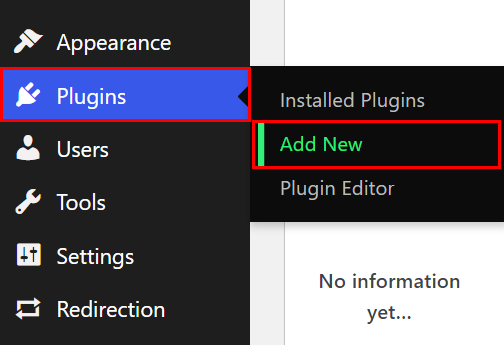
Suchen Sie hier in der Suchleiste nach Benutzerregistrierung, und es wird in den Ergebnissen angezeigt. Klicken Sie einfach auf die Schaltfläche Jetzt installieren , um den Installationsvorgang zu starten.
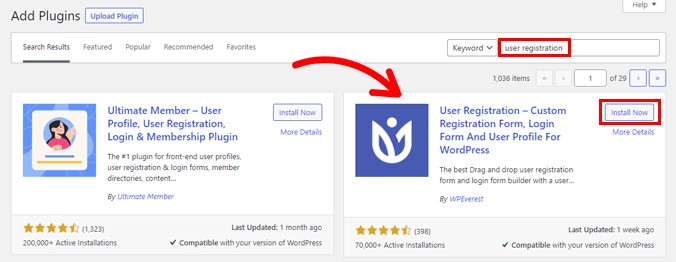
Drücken Sie dann die Schaltfläche Aktivieren , um das Plugin zu aktivieren.
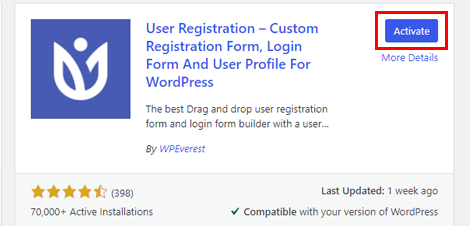
Unmittelbar danach werden Sie von einer Willkommensseite begrüßt. Von hier aus können Sie mit dem Plugin-Setup beginnen oder direkt zum Formularersteller springen, indem Sie auf die Schaltfläche „Erstes Formular erstellen “ klicken.
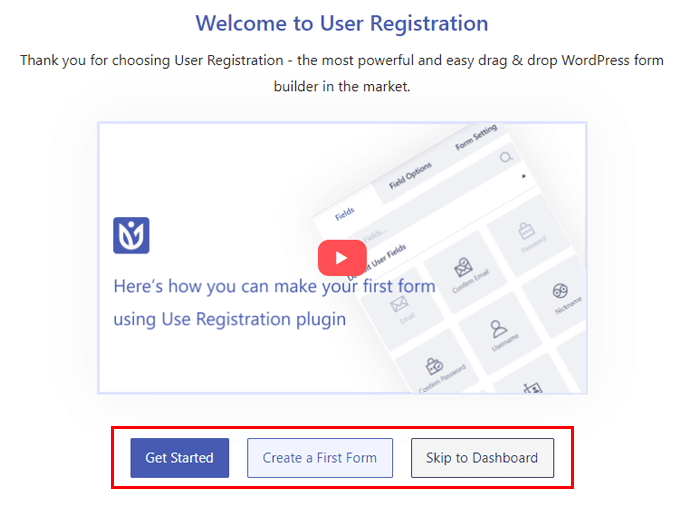
Sie können diese Optionen sogar mit der Schaltfläche Skip to Dashboard überspringen. Dadurch gelangen Sie direkt zum Admin-Dashboard Ihrer Website.
Wenn Sie auf der Willkommensseite nach unten scrollen, sehen Sie alle Erweiterungen, die in der Benutzerregistrierung verfügbar sind. Und wenn Sie verwirrt sind, können Sie sich auch direkt an den Support der Benutzerregistrierung wenden.
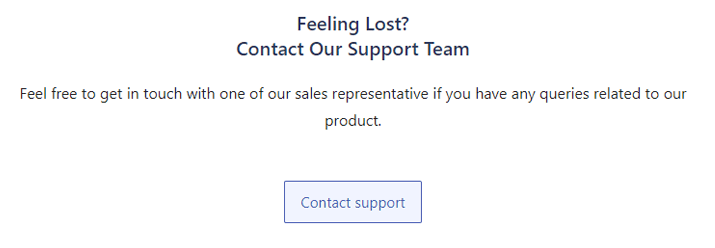
Schauen wir uns zunächst den Einrichtungsprozess an. Drücken Sie einfach die Schaltfläche „Erste Schritte “, um zu beginnen.
Sie gelangen zuerst zum Schritt Seiten installieren . Das Plugin installiert automatisch das eingebaute Standardregistrierungsformular auf Ihrer Website. Sobald Sie auf die Schaltfläche „ Installieren und fortfahren “ geklickt haben, werden die Registrierungsseite und die Seite „ Mein Konto “ ebenfalls installiert.
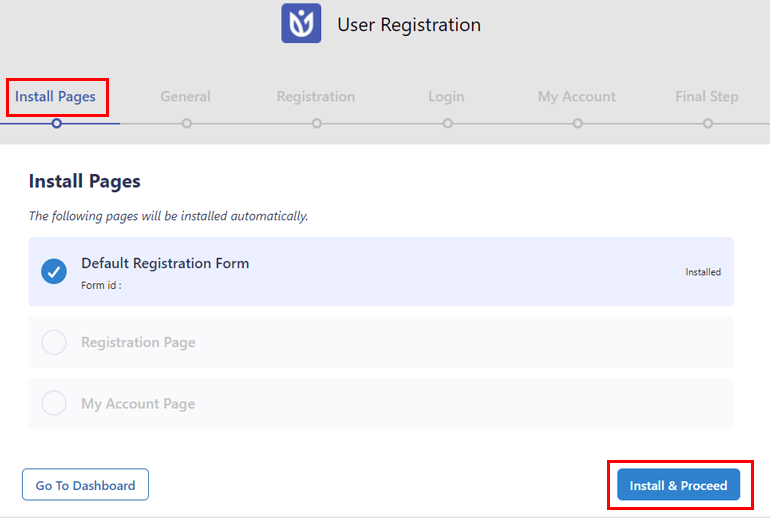
Die Seite Mein Konto enthält den Shortcode für ein schönes Benutzerprofil. Im Gegensatz dazu zeigt die Registrierungsseite das Standardregistrierungsformular an, mit dem das Plugin geliefert wird.
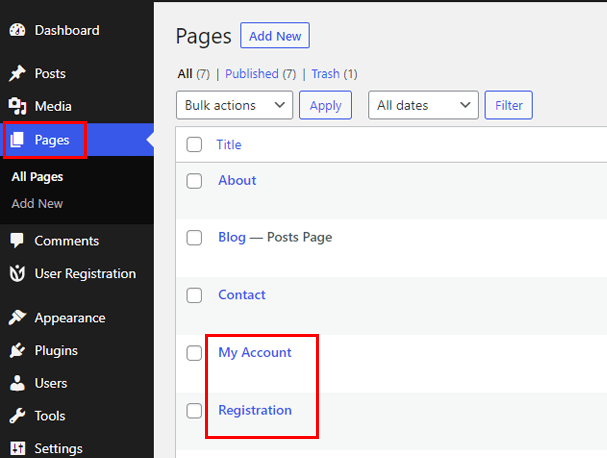
Wenn Sie sie auf Ihrer Website haben, müssen Sie keine brandneuen Seiten erstellen und einfach mit dem vorgefertigten Benutzerprofil und dem Registrierungsformular arbeiten, wenn Sie wenig Zeit haben.
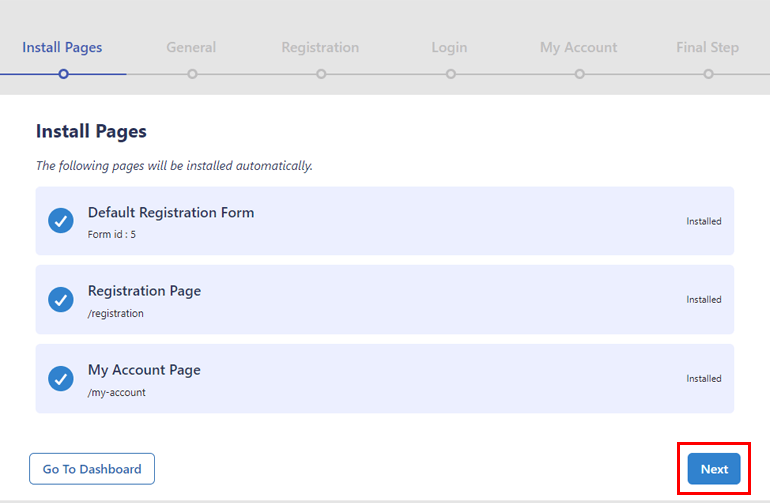
Klicken Sie nach Abschluss der Installation auf Weiter , um zu den allgemeinen Optionen zu gelangen.
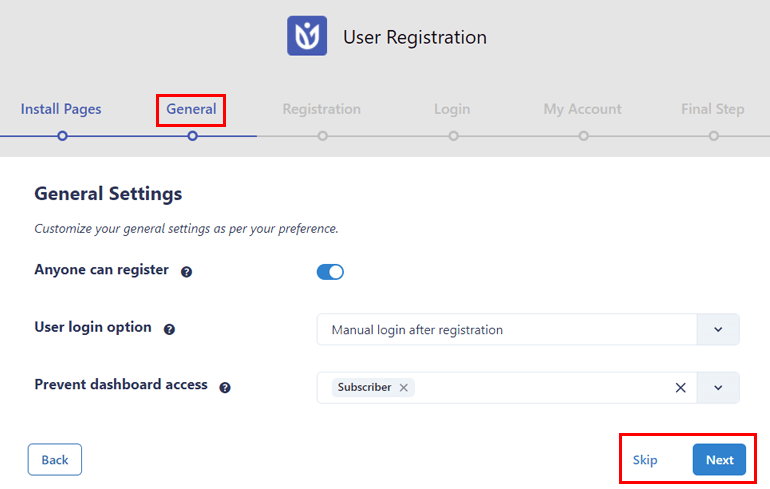
Hier ist die Option Jeder kann sich registrieren standardmäßig aktiviert. Dadurch wird sichergestellt, dass die benutzerdefinierten Front-End-Registrierungsformulare, die Sie mit der Benutzerregistrierung erstellen, für die Benutzer sichtbar sind, sodass sie sich selbst registrieren können.
Danach können Sie eine Benutzeranmeldeoption auswählen und den Dashboard-Zugriff auf bestimmte Benutzerrollen verhindern .
Drücken Sie dann Weiter , um zu den Registrierungsoptionen zu gelangen. Befolgen Sie die gleichen Schritte erneut mit den Einstellungen für Registrierung , Anmeldung und Mein Konto .
Im letzten Schritt können Sie wählen, ob Sie zum Dashboard wechseln, das Standardformular bearbeiten oder ein neues Registrierungsformular von Grund auf erstellen möchten.
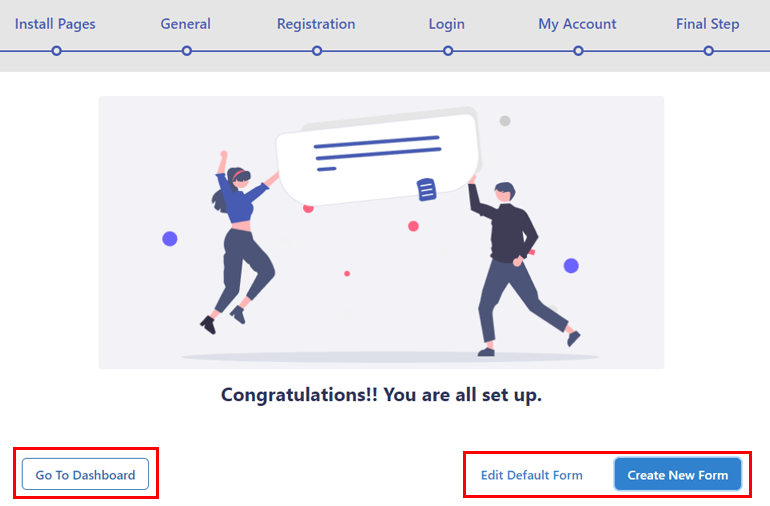
Natürlich benötigen Sie ein Registrierungsformular, um Ihre Benutzer zu registrieren, bevor sie sich bei ihren Konten anmelden können.
Erfahren Sie in dieser ausführlichen Anleitung, wie Sie mit der Benutzerregistrierung ganz einfach ein Registrierungsformular erstellen. Sobald dies erledigt ist, können Sie mit dem nächsten Schritt fortfahren.
II. Verwenden Sie die Beispielseite Mein Konto oder Erstellen Sie eine neue Anmeldeseite
Für diesen Schritt haben Sie zwei Möglichkeiten. Sie können entweder die Beispielseite „ Mein Konto “ verwenden, um die Anmelde-URL Ihrer Website zu ändern, oder eine vollständig neue Anmeldeseite erstellen.
Die Beispielseite „ Mein Konto “ zeigt das integrierte Anmeldeformular für abgemeldete Benutzer und das Benutzerprofil für angemeldete Benutzer an.
Wenn Sie diese Seite im Front-End anzeigen, sehen Sie, dass ihre URL example.com/my-account lautet. Sie können diese URL verwenden, um die Standard-Anmelde-URL zu ersetzen. Sie können also zum nächsten Schritt springen, wenn Sie diesen Weg gehen.
Wenn Sie jedoch eine neue Anmeldeseite erstellen möchten, zeigen wir Ihnen auch, wie das geht.
Beginnen Sie, indem Sie zu Seiten >> Neu hinzufügen navigieren. Sie werden zu einer neuen Seite im Gutenberg-Blockeditor weitergeleitet, auf der Sie die Seite nach Ihren Wünschen bearbeiten können.
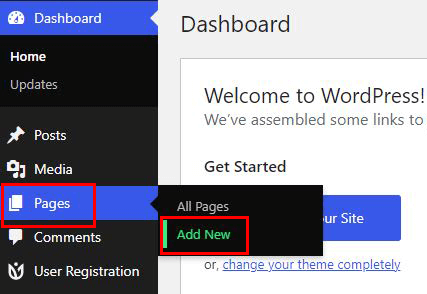
Beginnen Sie damit, der Seite einen Titel zu geben, sagen wir, Melden Sie sich bei Ihrem Konto an . Klicken Sie dann auf das Symbol + und fügen Sie den Block Benutzerregistrierung zur Seite hinzu.
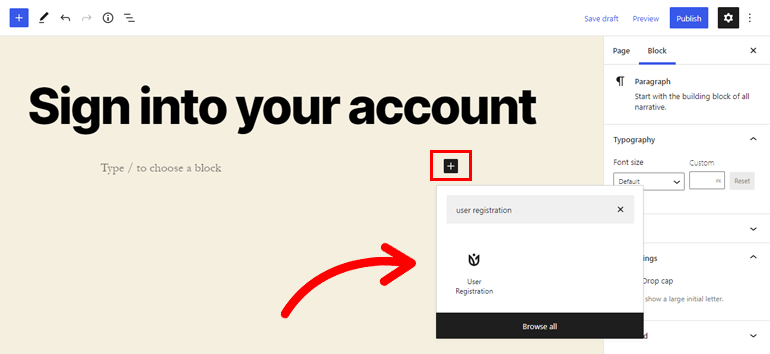
Jetzt zeigt der Block zwei Optionen an: Registrierung und Anmeldeformular . Da wir jetzt nur noch das Anmeldeformular benötigen, wählen Sie Anmeldeformular .
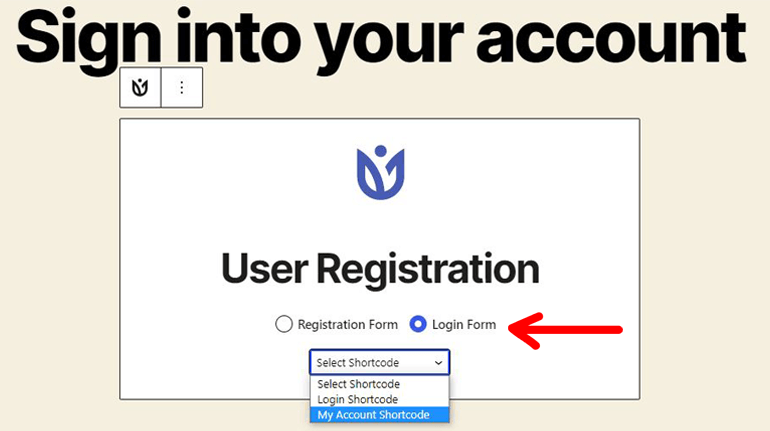
Auch hier erhalten Sie zwei weitere Optionen: My Account Shortcode und Login Shortcode . Der erste Shortcode zeigt das Anmeldeformular für abgemeldete Benutzer an. Sobald sie sich anmelden, werden sie zu ihrem Benutzerprofil weitergeleitet.
Während letzteres nur das Anmeldeformular für abgemeldete Benutzer anzeigt. Sie müssen einen Umleitungspfad zu einer anderen Seite festlegen, auf der Benutzer nach erfolgreicher Anmeldung landen.
Sie können wählen, welche Option für Ihre Website geeignet ist. Lassen Sie uns zunächst mit My Account Shortcode fortfahren .
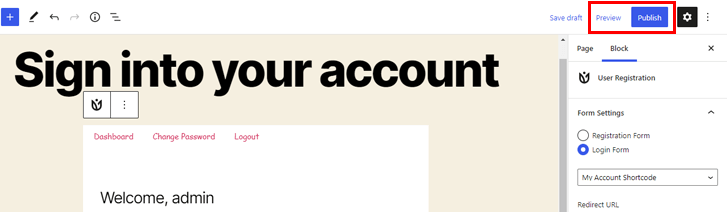
Klicken Sie abschließend auf die Schaltfläche Veröffentlichen , und Ihre neue Anmeldeseite ist fertig. Sie können auf Vorschau klicken, um zu prüfen, wie die Seite im Frontend angezeigt wird.

III. Ersetzen Sie die Standard-Anmelde-URL durch eine benutzerdefinierte URL
Das Erstellen einer Anmeldeseite reicht nicht aus; Ihre Website zeigt weiterhin die zentrale Anmeldeseite mit der Standard-WordPress-Anmelde-URL an.
Um dies zu ändern, gehen Sie zu Benutzerregistrierung >> Einstellungen . Öffnen Sie hier die Anmeldeoptionen auf der Registerkarte Allgemein .
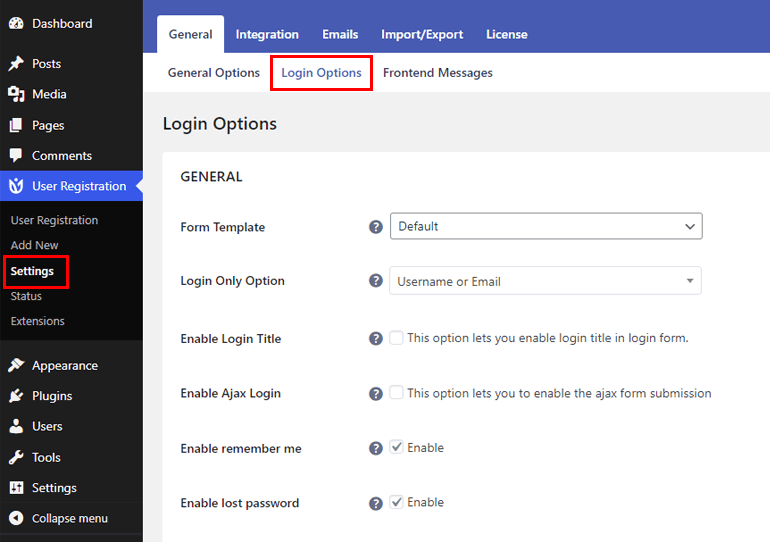
Die Option, nach der Sie suchen, ist Core-Anmeldung verhindern , die standardmäßig deaktiviert ist. Wenn Sie diese Funktion aktivieren, wird die Standard-URL der Anmeldeseite durch Ihre benutzerdefinierte Anmelde-URL ersetzt.
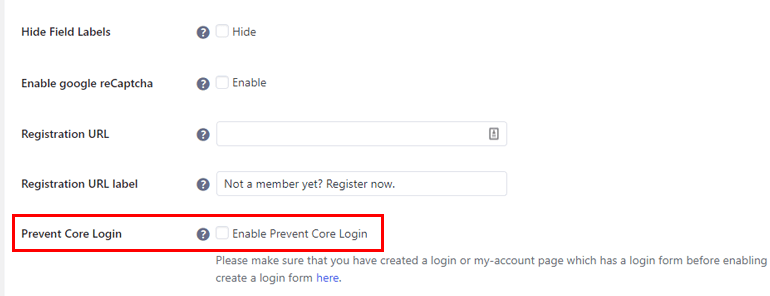
Aktivieren Sie einfach das Kontrollkästchen, und Sie werden aufgefordert, die Seite zum Umleiten des Benutzers anstelle der Hauptanmeldeseite auszuwählen.
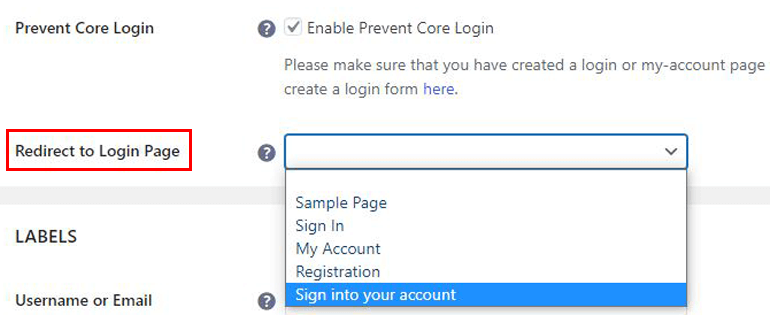
Wählen Sie die benutzerdefinierte Anmeldeseite mit der neuen URL aus der Dropdown-Liste aus und klicken Sie auf Änderungen speichern . Einfach so!
Wenn Ihre Benutzer jetzt die Standard-Anmelde-URL eingeben, werden sie automatisch zur neuen Anmelde-URL umgeleitet. Da das integrierte Benutzerregistrierungsformular nur vom Frontend aus zugänglich ist, können Sie mit dem Plugin den Zugriff auf das Backend einschränken.
Andererseits müssen Sie die Beispielseite Mein Konto durch die soeben erstellte Anmeldeseite ersetzen. Alles, was Sie tun müssen, ist, in den allgemeinen Optionen zum Abschnitt „ Mein Konto “ herunterzuscrollen. Wählen Sie die von Ihnen erstellte benutzerdefinierte Anmeldeseite aus der Dropdown-Liste Meine Kontoseite aus und speichern Sie die Änderungen.
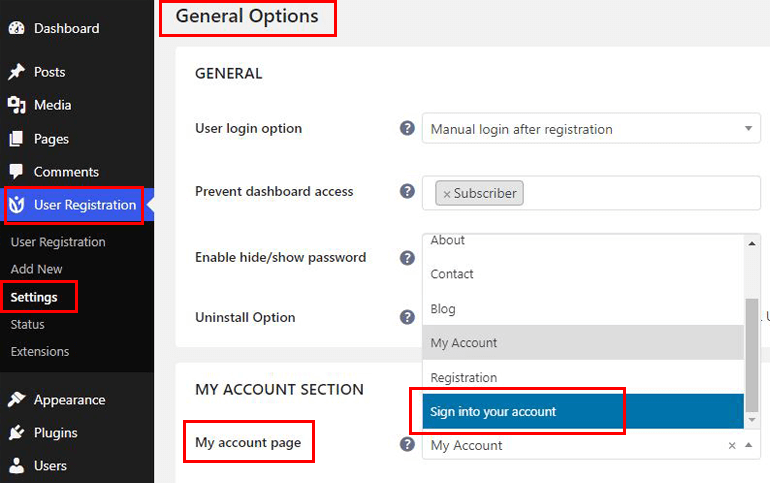
Das ist jedoch nicht alles, was Sie mit der Benutzerregistrierung tun können. Es gibt viele andere Optionen, die in die Abschnitte General , Labels , Placeholders und Messages kategorisiert sind.
Allgemein: In diesem Abschnitt können Sie die Formularvorlage ändern, die Anmeldeoption auswählen, die Ajax-Anmeldung aktivieren, Google reCAPTCHA aktivieren, das verlorene Passwort aktivieren und vieles mehr.
Etiketten: Hier können Sie die Etiketten für Benutzername oder E-Mail, Passwort, Angemeldet bleiben, Anmelden und Passwort vergessen ändern.
Platzhalter: Ebenso können Sie die Platzhalter für Benutzername oder E-Mail-Feld und Passwortfeld ändern.
Nachrichten: Sie können auch Nachrichten für „Benutzername erforderlich“, „Leeres Passwort“, „Ungültiger/unbekannter Benutzername“, „Unbekannte E-Mail“, „Genehmigung ausstehend“ und „Konto verweigert“ anpassen.
Sie haben die volle Flexibilität, welche Einstellungen Sie für Ihr Anmeldeformular anpassen möchten. Denken Sie dabei daran, die Änderungen zu speichern, indem Sie unten auf der Seite auf die Schaltfläche Änderungen speichern klicken.
IV. Weitere Anmeldeoptionen in der Benutzerregistrierung Pro
Alles, was wir bisher besprochen haben, sind nur Funktionen, die Sie in der kostenlosen Version der Benutzerregistrierung erhalten. Es gibt erweiterte Anmeldeoptionen, die von User Registration Pro angeboten werden, einer Premium-Version, die als eigenständiges Plugin fungiert.
Sie müssen nur einen Premium-Plan bei der Benutzerregistrierung kaufen und sich bei Ihrem WPEverest-Konto anmelden. Laden Sie auf der Registerkarte „Downloads“ die Datei „ User Registration Pro “ herunter.
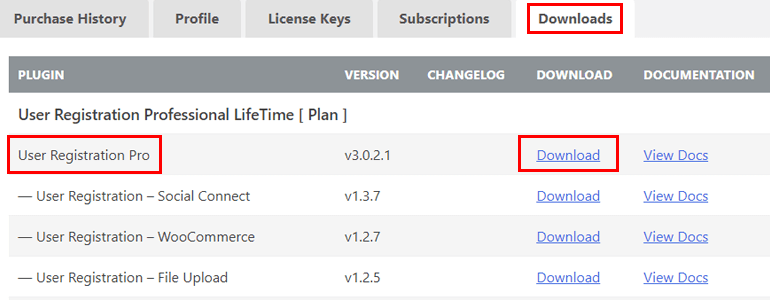
Öffnen Sie dann Plugins >> Neu hinzufügen >> Plugin hochladen in Ihrem WordPress-Dashboard und installieren Sie die gerade heruntergeladene Pro-Datei. Vergessen Sie nicht, auch das Plugin zu aktivieren.
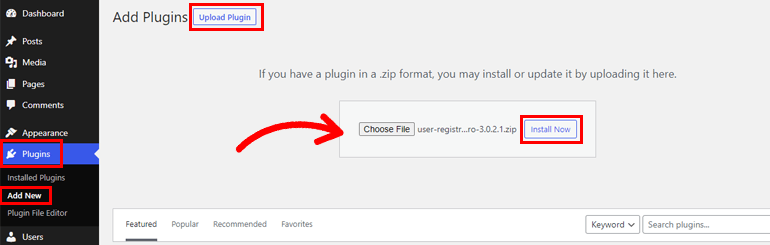
Durch die Installation des Pro-Plugins auf Ihrer Website werden 4 neue Optionen für Ihr Anmeldeformular unter Allgemein >> Anmeldeoptionen unter Benutzerregistrierungseinstellungen hinzugefügt .
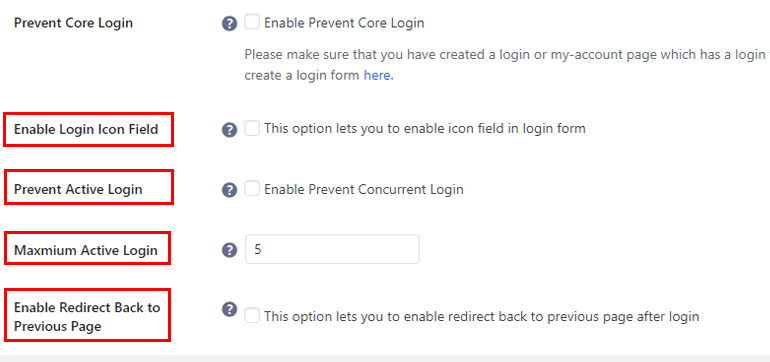
Schauen wir uns jeden von ihnen unten kurz an:
Anmeldesymbolfeld aktivieren : Mit dieser Option können Sie das Anmeldesymbolfeld für das integrierte Anmeldeformular aktivieren.
Aktive Anmeldung verhindern: Mit dieser Option können Sie die gleichzeitige Anmeldung eines einzelnen Benutzers auf mehreren Geräten verhindern. Wir empfehlen Ihnen, dies für die Sicherheit Ihrer Anmeldeseite zu tun.
Maximale aktive Anmeldung: Sobald Sie die vorherige Option aktiviert haben, müssen Sie die maximale aktive Anmeldenummer festlegen. Wenn Sie es also auf 5 setzen, kann sich der Benutzer nicht von mehr als 5 Geräten aus auf Ihrer Website anmelden.
Umleitung zurück zur vorherigen Seite aktivieren: Wenn Sie diese Option aktivieren, leiten Sie den Benutzer auf die Seite um, auf der er sich befand, bevor er das Anmeldeformular ausgefüllt und abgeschickt hat.
Zusätzlich erhalten Sie die rollenbasierte Umleitung auf der Registerkarte „ Extras “ der Benutzerregistrierungseinstellungen . Sie müssen nur die rollenbasierte Umleitung aktivieren und die Einstellungen für die Umleitung nach der Anmeldung konfigurieren.
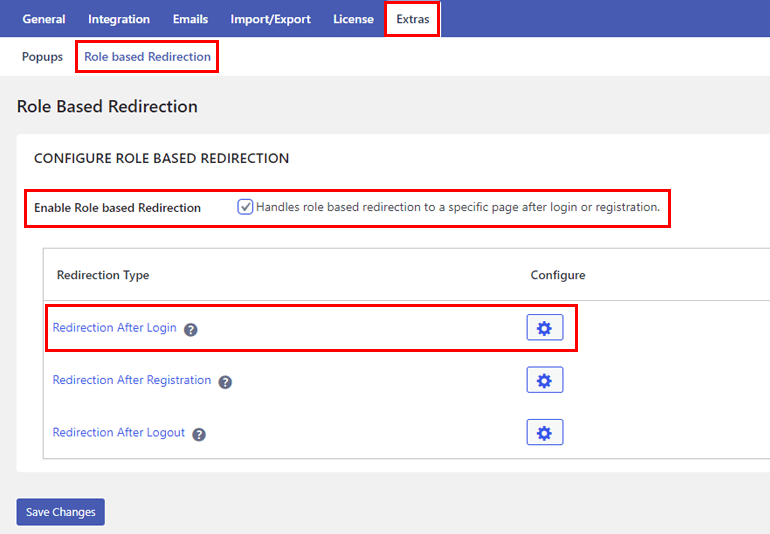
Dadurch können Sie flexibel entscheiden, welche Benutzerrolle Zugriff auf welche Seite erhält, was wiederum Ihre Website noch mehr sichert.
Wie Sie sehen können, können Sie mit der Premium-Version der Benutzerregistrierung noch viel mehr tun. Es liegt jedoch an Ihnen zu entscheiden, ob die kostenlose Version Ihrer Website ausreicht oder Sie auf die Premium-Version upgraden müssen.
In jedem Fall können Sie die standardmäßige WordPress-Anmelde-URL einfach in eine benutzerdefinierte URL ändern.
Lassen Sie uns nun mit der nächsten Methode zum Ändern der Standard-Anmelde-URL fortfahren.
2. Blenden Sie die Standard-Anmelde-URL mit benutzerdefinierter URL aus
Wenn Sie lieber nur die Standard-Anmelde-URL ausblenden möchten, ist das auch möglich. Es gibt mehrere WordPress-Sicherheits-Plugins wie WPS Hide Login, um Ihnen dabei zu helfen. Alles, was Sie tun müssen, ist das Plugin zu installieren und die Anmelde-URL mit einer neuen zu verbergen.
Lassen Sie uns also lernen, wie Sie diese Methode zum Schutz der Anmeldeseite auf Ihrer Website mit dem WPS-Plug-in Hide Login implementieren. Wir werden auch über zwei andere ähnliche Plugins sprechen, die Sie als Alternative zu WPS Hide Login verwenden können.
A. Blenden Sie die Standard-Login-URL mit WPS Hide Login aus
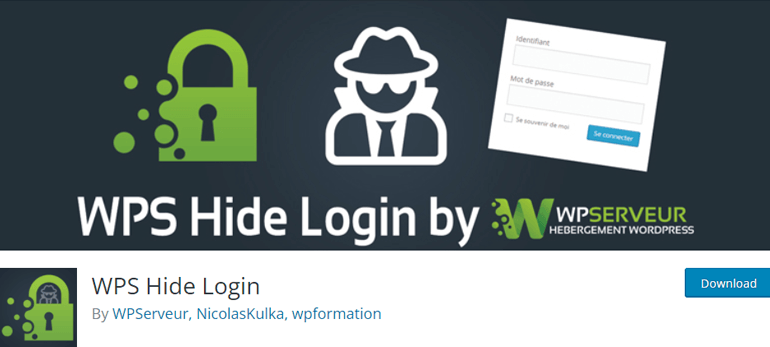
WPS Hide Login ist ein leichtes und benutzerfreundliches Plugin, sodass das Ausblenden der Standard-Anmelde-URL einfach und schnell ist. Befolgen Sie einfach die unten aufgeführten Schritte, und Sie sollten in der Lage sein, die Standard-Anmelde-URL problemlos auszublenden.
Installieren Sie zunächst das WPS Hide Login-Plugin auf Ihrer WordPress-Site. Die Schritte sind die gleichen wie bei der Installation der Benutzerregistrierung.
Suchen Sie unter Plugins >> Neu hinzufügen nach dem Plugin und installieren und aktivieren Sie es, sobald Sie es in den Suchergebnissen finden.
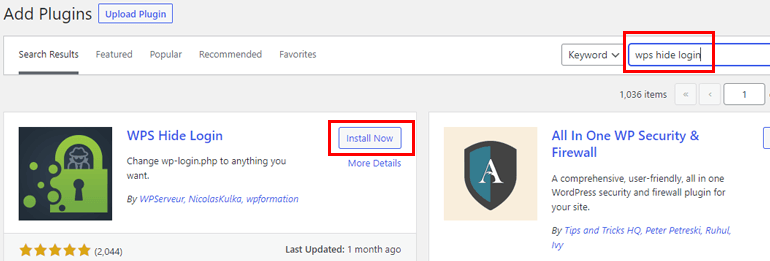
Wenn das Plugin aktiviert ist, fügt es automatisch einen WPS Hide Login -Abschnitt in Einstellungen >> Allgemein Ihres Dashboards hinzu.
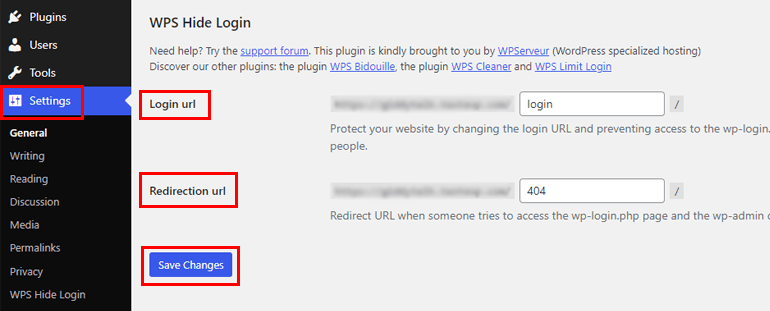
Es hat zwei Optionen, nämlich Anmelde-URL und Umleitungs-URL .
Geben Sie unter Anmelde-URL die neue Anmelde-URL ein, die Sie zum Ausblenden der Standard-Anmelde-URL verwenden möchten.
Inzwischen zeigt die Umleitungs-URL bereits auf eine 404-Fehlerseite. Sie müssen diese Option also nicht bearbeiten, es sei denn, Sie möchten auf eine andere Seite umleiten.
Klicken Sie abschließend auf Änderungen speichern, um die Änderungen zu übernehmen, die Sie an der Anmelde-URL Ihrer Website vorgenommen haben. Jetzt finden nur Benutzer, die die neue Anmelde-URL kennen, die Anmeldeseite und greifen auf Ihre Website zu.
Wenn sie die alte URL eingeben, dh example.com/wp-admin , zeigt Ihre Website einen 404-Fehler oder eine andere Seite basierend auf den WPS-Einstellungen zum Ausblenden der Anmeldung an.
B. Ähnliche Plugins, die Sie verwenden können
WPS Hide Login ist nur eine der vielen verfügbaren Optionen, wenn es darum geht, die Anmelde-URL zu verbergen.
Hier sind zwei weitere Alternativen, die Sie ausprobieren können, wenn das vorherige Plugin nicht genau das ist, wonach Sie suchen.
All in One WP-Sicherheit und Firewall
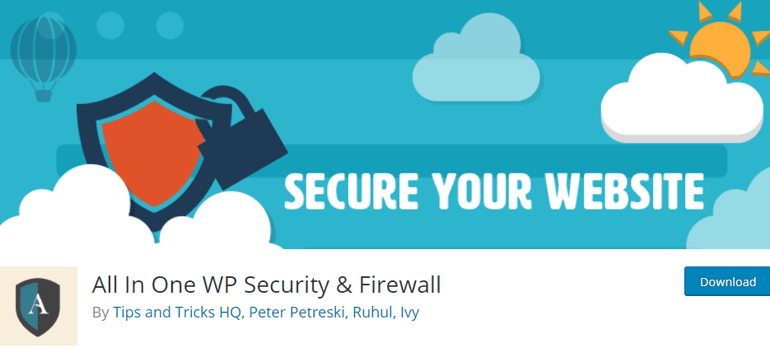
All in One WP Security and Firewall ist eine Komplettlösung für alle Sicherheitsbedenken, die Sie auf Ihrer Website haben. So können Sie die Anmeldeseite des WordPress-Administrators einfach mit einer neuen Anmelde-URL ausblenden. Gleichzeitig können Sie die vielen Login-Sicherheitsfunktionen durchsetzen, um die Benutzeranmeldung vor Bots und Hackern zu schützen.
Beispielsweise können Sie Ihre Website gegen Brute-Force-Login-Angriffe schützen, indem Sie bestimmte IP-Adressen nach zu vielen Login-Versuchen sperren. Ebenso können Sie mit diesem Plugin Google reCaptcha-Schutz hinzufügen, die Abmeldung aller Benutzer erzwingen, alle Benutzerkonten überwachen und vieles mehr.
Probieren Sie daher All in One WP Security and Firewall aus, wenn Sie ein Plugin benötigen, das Anmelde- und Registrierungssicherheit, Firewall-Sicherheit, Datenbanksicherheit usw. abdeckt. Das Beste ist, dass Sie alle diese Funktionen völlig kostenlos erhalten!
Hauptmerkmale:
- Verhindern Sie Spam-Kommentare
- Blockieren Sie gefälschte Google-Bots am Crawlen Ihrer Website
- Bietet Anmelde-Honeypot-Funktion
- Setzen Sie Benutzer über ihre IP-Adressen auf die schwarze Liste
- Planen Sie automatische Datenbanksicherungen
Preis: Kostenlos
iThemes-Sicherheit
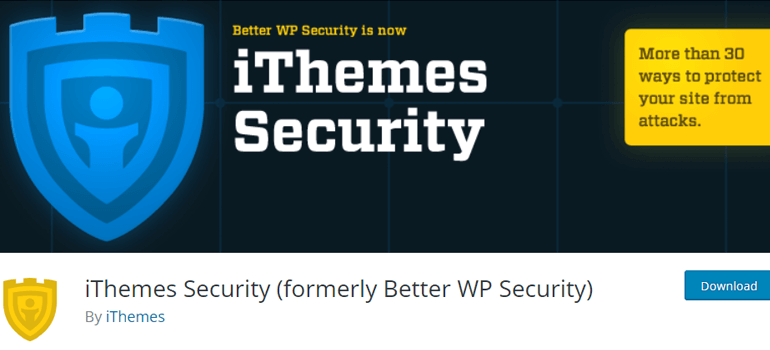
iThemes Security ist ein weiteres WordPress-Plugin mit zahlreichen Sicherheitsfunktionen, die ausreichen, um Websites jeder Größenordnung und Nische zu schützen.
Mit diesem Plugin können Sie die Zwei-Faktor-Authentifizierung (2FA) aktivieren und Kennwortanforderungen festlegen. Darüber hinaus erhalten Sie lokalen Brute-Force-Schutz sowie Netzwerk-Brute-Force-Schutz gegen Wiederholungstäter.
Am wichtigsten ist, dass Sie damit die Anmelde-URL des Administrators vor Personen mit bösen Absichten verbergen können. Dies ist jedoch eine erweiterte Funktion, die nur in iThemes Security Pro verfügbar ist. Daher müssen Sie auf einen Premium-Plan upgraden, um die Funktion zum Ausblenden der Anmelde-URL verwenden zu können.
Hauptmerkmale:
- Beschränken Sie Administratorrechte nur auf vertrauenswürdige Geräte
- Passwortlose Anmeldungen zulassen
- Machen Sie SSL-Verbindungen (Secure Sockets Layer) obligatorisch
- Protokolliert Dateiänderungen
- Tägliche Scans und Patch-Fix
Preis: Kostenlos oder ab 52 $/Jahr
Einpacken
Ob aus Branding- oder Sicherheitsgründen, die Änderung der URL der WordPress-Anmeldeseite ist immer eine gute Idee. So können Sie die Anmeldeseite und Formulare gemäß den Anforderungen Ihrer Website anpassen und gleichzeitig Ihr Backend vor Hackern schützen.
Sie können die Standard-Anmelde-URL einfach ausblenden und mit einem Plugin wie WPS Hide Login eine neue URL erstellen. Sie können Plugins wie All in One WP Security and Firewall und iThemes Security für weitere Sicherheitsfunktionen erkunden.
Oder Sie können die Benutzerregistrierung verwenden, um eine benutzerdefinierte Anmeldeseite zu erstellen und die Standard-Anmelde-URL durch diese zu ersetzen. Außerdem erhalten Sie erweiterte Anmeldeoptionen in User Registration Pro. Sie können sogar Ihre Anmeldeformulare mit dem Premium-Add-On Style Customizer gestalten.
Ganz zu schweigen von der Möglichkeit, WooCommerce-Registrierungsformularen zusätzliche Felder hinzuzufügen, Benutzer über Einladungscodes zu registrieren und so weiter.
Um mehr über die Benutzerregistrierung zu erfahren, gehen Sie durch unseren Blog mit Beiträgen, die die vielen unglaublichen Funktionen dieses Plugins erkunden.
Folgen Sie uns auch auf Twitter und Facebook, um über neue Artikel auf dem Laufenden zu bleiben.
